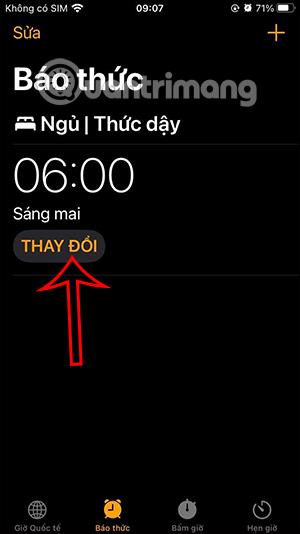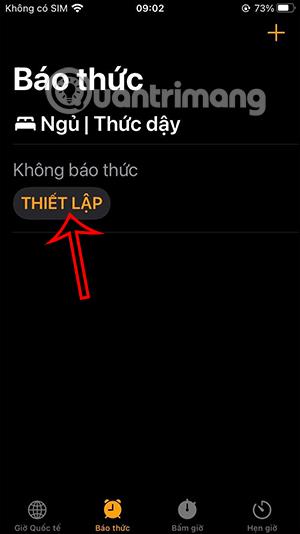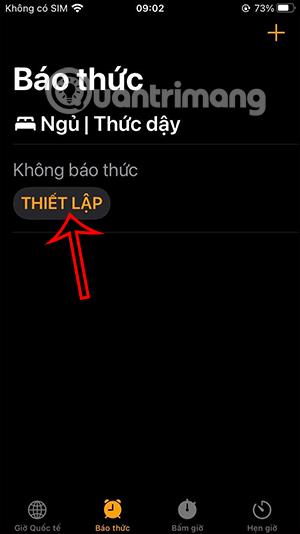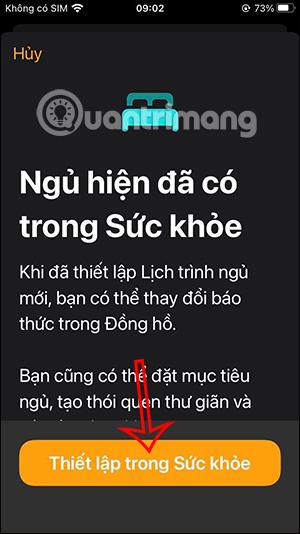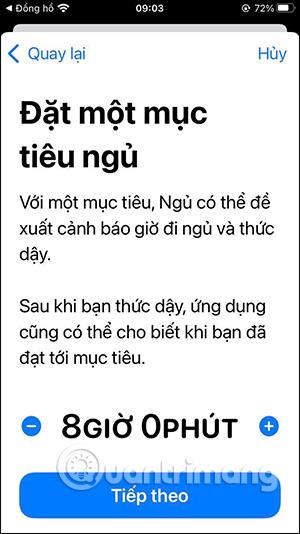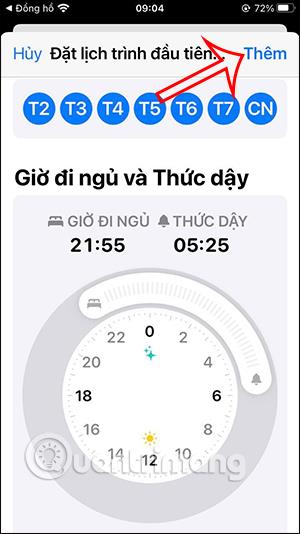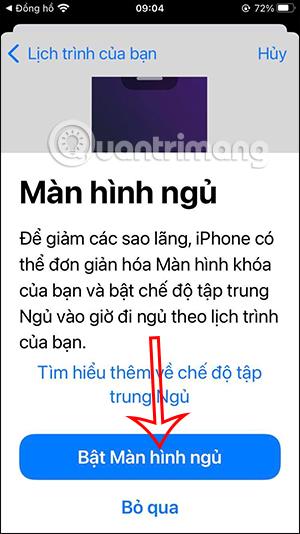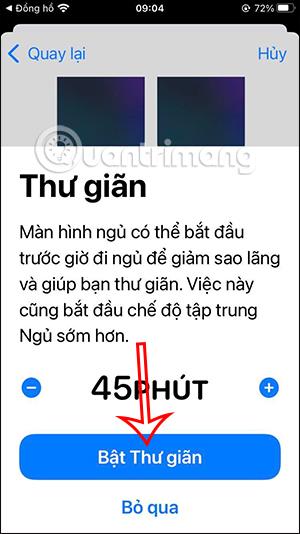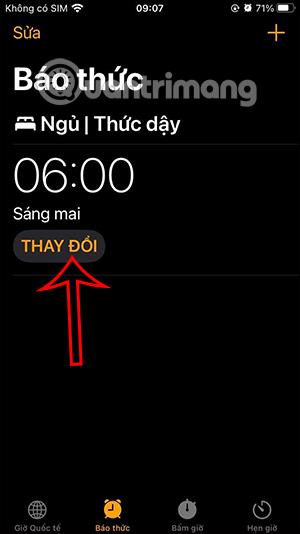iOS 15 nodrošina daudzas jaunas funkcijas, tostarp fokusa režīmu , kas palīdz lietotājiem iestatīt noderīgākas funkcijas. Piemēram, lietotnē Pulkstenis varat iestatīt miega grafiku ar modinātāju ar informāciju, kas tiek parādīta, kad pamostaties. Tajā laikā mums ir vairāk miega iestatījumu iespēju. Tālāk esošajā rakstā ir sniegti norādījumi, kā iestatīt miega grafiku savā iPhone tālrunī.
Norādījumi miega grafika pielāgošanai iPhone tālrunī
1. darbība:
Vispirms savā iPhone tālrunī atveriet trauksmes lietojumprogrammu, pēc tam noklikšķiniet uz Modinātājs . Pārslēdzieties uz jauno saskarni sadaļā Sleep/Wake , atlasiet Iestatījumi .
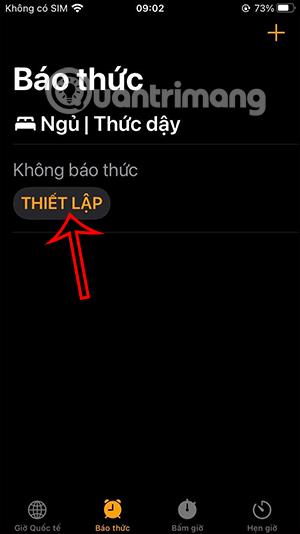
2. darbība:
Pārslēdzieties uz jauno saskarni, sadaļā Veselība noklikšķiniet uz Iestatījumi . Pēc tam ievadiet visu pamata personisko informāciju, lai iestatītu iPhone tālrunī.
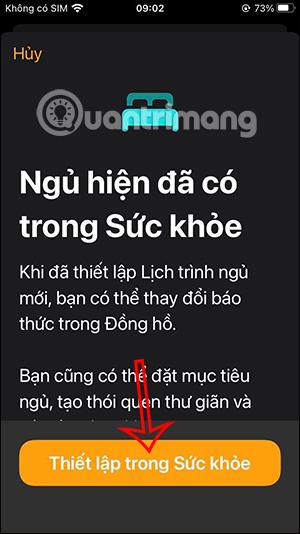
3. darbība:
Pārejot uz jauno saskarni, lietotāji redzēs ierīces, kas var atbalstīt miega režīmu, noklikšķiniet uz Tālāk .
4. darbība:
Pēc tam miega mērķa iestatīšanas saskarnē atkarībā no jums iestatīsiet 8 vai 7 stundu miega režīmu , pēc tam noklikšķiniet uz Tālāk . Pārslēdzieties uz citu ekrānu, saskarnē Iestatīt pirmo grafiku iestatīsiet gulētiešanas un pamošanās laiku , pēc tam noklikšķiniet uz Pievienot .
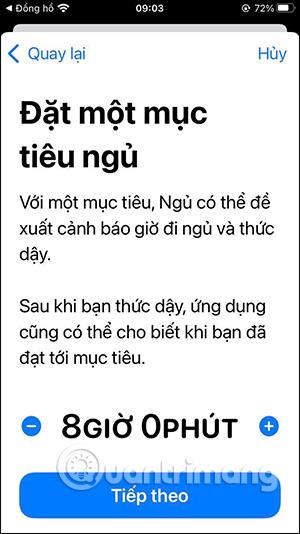
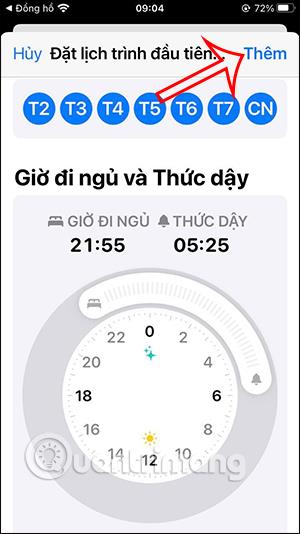
5. darbība:
Grafika saskarnē mēs iestatām dienas grafiku vai mainām to, kā vēlaties, un pēc tam noklikšķiniet uz Tālāk. Turpiniet pieskarties pogai Iespējot miega ekrānu .

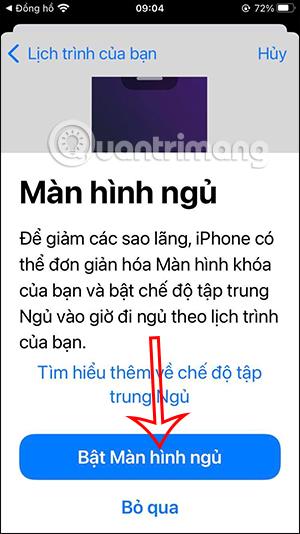
6. darbība:
Mēs turpinām noklikšķināt uz Ieslēgt relaksāciju un Iestatīt relaksācijas īsceļus .
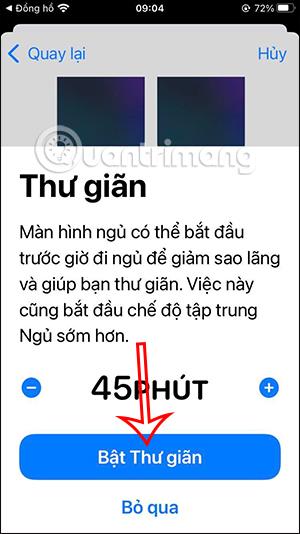

7. darbība:
Tagad jūs redzēsit visus savus miega grafikus ar mūsu izveidotajiem iestatījumiem. Noklikšķiniet uz Gatavs, lai pabeigtu šo miega grafiku. Ja vēlaties mainīt, noklikšķiniet uz pogas Mainīt.